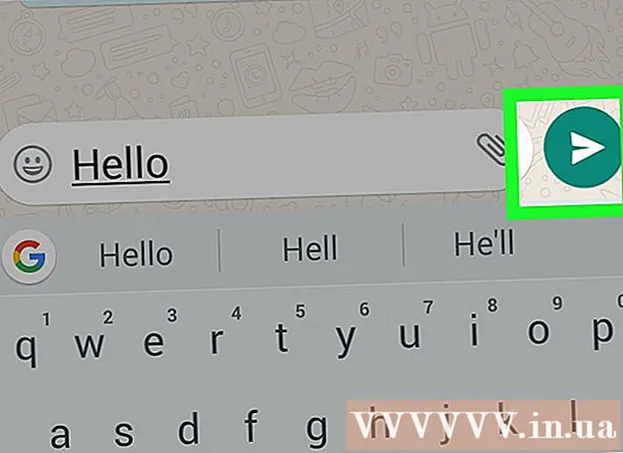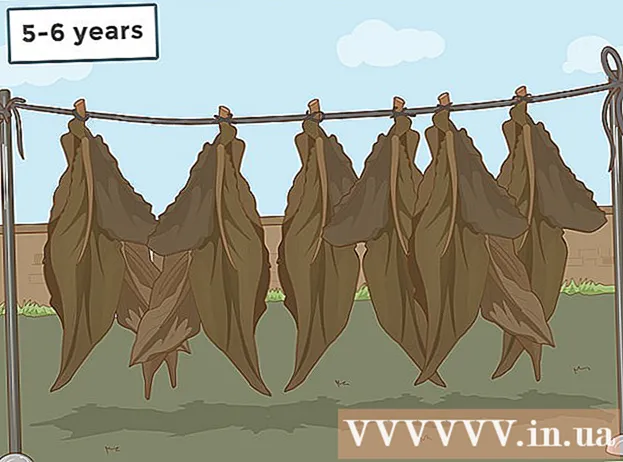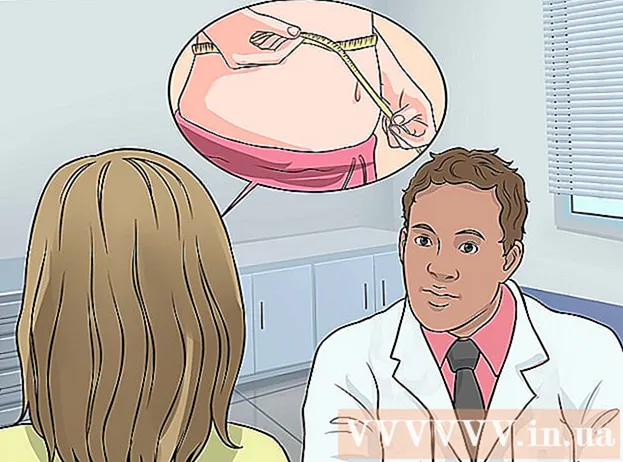Autor:
Bobbie Johnson
Erstelldatum:
9 April 2021
Aktualisierungsdatum:
1 Juli 2024

Inhalt
- Schritte
- Methode 1 von 2: Einen kürzlich erhaltenen Snap erneut besuchen
- Methode 2 von 2: Geschichte erneut aufrufen
Erfahren Sie, wie Sie einen kürzlich erhaltenen Snap oder die Story eines Freundes auf Ihrem iPhone, iPad oder Android-Gerät erneut öffnen. Denken Sie daran, dass jeder Snap nur einmal erneut aufgerufen werden kann. Wenn Sie einen Snap geöffnet haben, bleiben Sie auf der Seite Freunde, um ihn erneut anzuzeigen.
Schritte
Methode 1 von 2: Einen kürzlich erhaltenen Snap erneut besuchen
 1 Starten Sie die Snapchat-App. Tippen Sie auf das Symbol
1 Starten Sie die Snapchat-App. Tippen Sie auf das Symbol  auf Ihrem Startbildschirm oder App-Drawer.
auf Ihrem Startbildschirm oder App-Drawer.  2 Wischen Sie bei eingeschalteter Kamera auf dem Bildschirm nach rechts. Sie werden auf die Seite "Freunde" weitergeleitet, die eine Liste aller erhaltenen Snaps anzeigt.
2 Wischen Sie bei eingeschalteter Kamera auf dem Bildschirm nach rechts. Sie werden auf die Seite "Freunde" weitergeleitet, die eine Liste aller erhaltenen Snaps anzeigt. 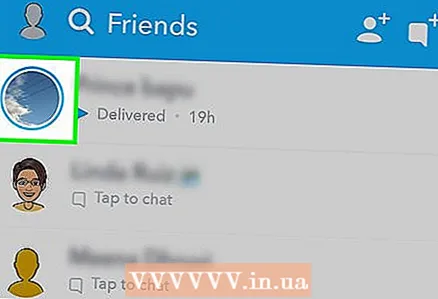 3 Tippen Sie auf den neuen Snap. Es wird zum ersten Mal geöffnet.
3 Tippen Sie auf den neuen Snap. Es wird zum ersten Mal geöffnet. 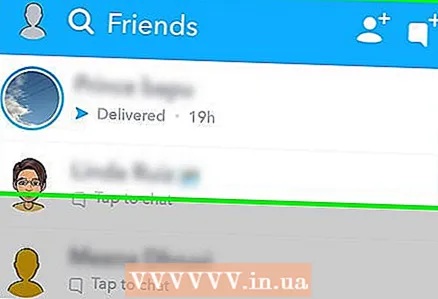 4 Bleiben Sie auf der Seite Freunde. Wenn Sie zu einer anderen Seite gehen, beispielsweise zu Ihrer Profilseite oder zu einem Bildschirm mit eingeschalteter Kamera, können Sie den Snap nicht erneut anzeigen.
4 Bleiben Sie auf der Seite Freunde. Wenn Sie zu einer anderen Seite gehen, beispielsweise zu Ihrer Profilseite oder zu einem Bildschirm mit eingeschalteter Kamera, können Sie den Snap nicht erneut anzeigen. - Schließen Sie außerdem nicht die Snapchat-App. Wenn Sie es schließen oder zu einer anderen Anwendung wechseln, können Sie den Snap nicht erneut öffnen.
- Öffnen Sie keinen weiteren Snap. In diesem Fall können Sie den ersten Snapshot nicht erneut anzeigen.
 5 Drücke und halte den Snap, den du kürzlich geöffnet hast. Das rosa oder lila Chatfenster links wird wieder übermalt.
5 Drücke und halte den Snap, den du kürzlich geöffnet hast. Das rosa oder lila Chatfenster links wird wieder übermalt. - Unter dem Namen des Benutzers, von dem Sie den Snap erhalten haben, wird die Meldung „Zum erneuten Anzeigen gedrückt halten“ angezeigt. Dies bedeutet, dass der Snap zum erneuten Öffnen verfügbar ist.
- Wenn das Chatfenster wieder eingefärbt wird, wird die Nachricht „Zum erneuten Anzeigen gedrückt halten“ in eine Nachricht „Neuer Snap“ umgewandelt.
- Wenn Sie einen Snap zum ersten Mal öffnen, wird eine Meldung angezeigt, dass der Snap nur einmal angezeigt werden kann. Klicken Sie im Popup-Fenster auf Wiederholen.
 6 Klicken Sie erneut auf den Snap. Sobald das rosa oder violette Feld ausgefüllt ist, tippe erneut auf den Namen des Freundes, um seinen Snap erneut anzuzeigen.
6 Klicken Sie erneut auf den Snap. Sobald das rosa oder violette Feld ausgefüllt ist, tippe erneut auf den Namen des Freundes, um seinen Snap erneut anzuzeigen. - Sie können den Snap (nach der ersten Ansicht) nur einmal erneut öffnen.
Methode 2 von 2: Geschichte erneut aufrufen
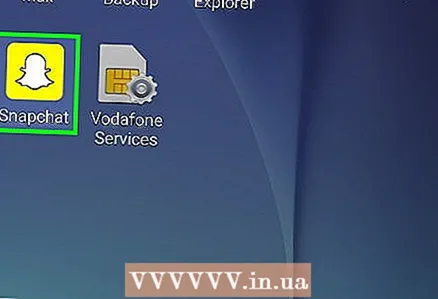 1 Starten Sie die Snapchat-App. Tippen Sie auf das Symbol
1 Starten Sie die Snapchat-App. Tippen Sie auf das Symbol  auf Ihrem Startbildschirm oder App-Drawer.
auf Ihrem Startbildschirm oder App-Drawer. 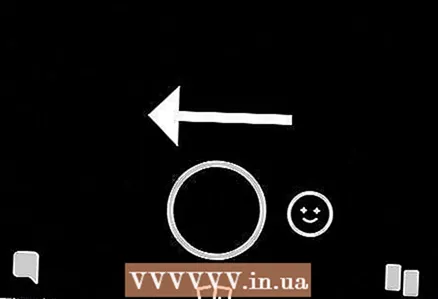 2 Wischen Sie bei eingeschalteter Kamera auf dem Bildschirm nach links. Sie werden auf die Discover-Seite weitergeleitet.
2 Wischen Sie bei eingeschalteter Kamera auf dem Bildschirm nach links. Sie werden auf die Discover-Seite weitergeleitet. - Die Geschichten befinden sich im Abschnitt "Freunde" oben auf der angegebenen Seite.
 3 Klicken Sie auf die Geschichte eines Freundes, um sie anzuzeigen. Dies öffnet die Geschichte zum ersten Mal.
3 Klicken Sie auf die Geschichte eines Freundes, um sie anzuzeigen. Dies öffnet die Geschichte zum ersten Mal. - Die Miniaturansicht der Story wird zu einem runden Pfeilsymbol, wenn Sie die Story zum ersten Mal ansehen.
 4 Tippen Sie in der Geschichte Ihres Freundes auf das runde Pfeilsymbol. Die Geschichte wird wieder geöffnet.
4 Tippen Sie in der Geschichte Ihres Freundes auf das runde Pfeilsymbol. Die Geschichte wird wieder geöffnet. - Sie können Stories unbegrenzt oft erneut ansehen (bis ihre Veröffentlichung abläuft).